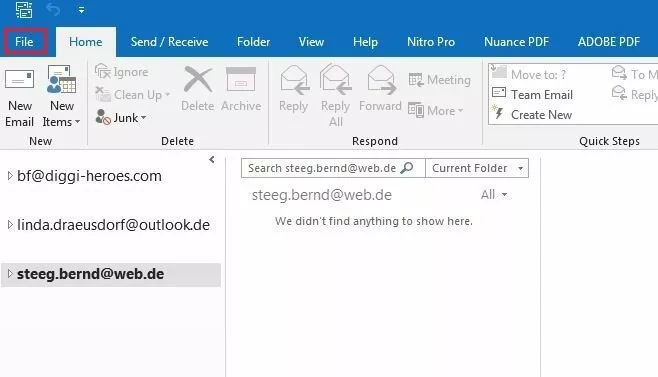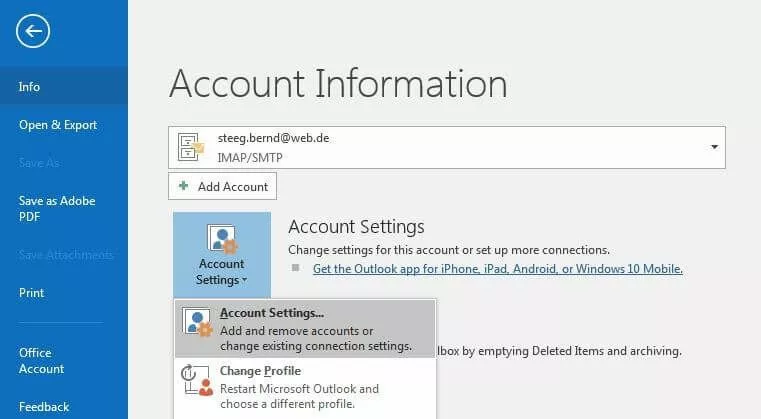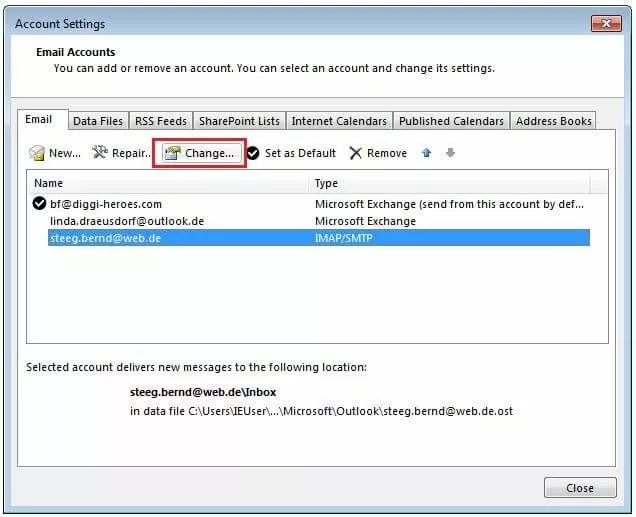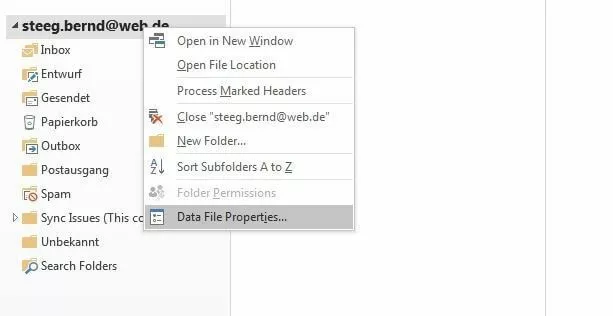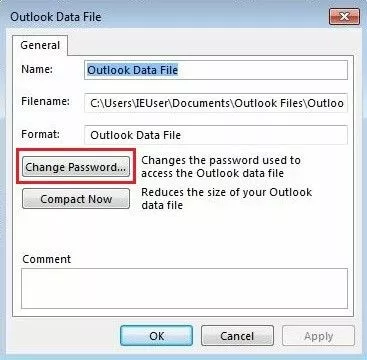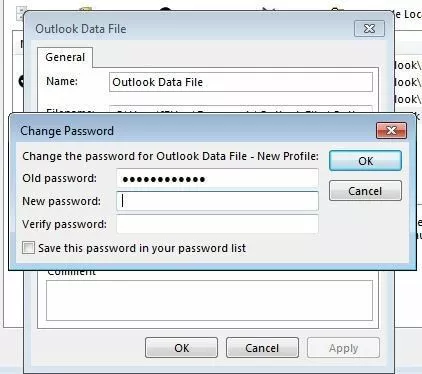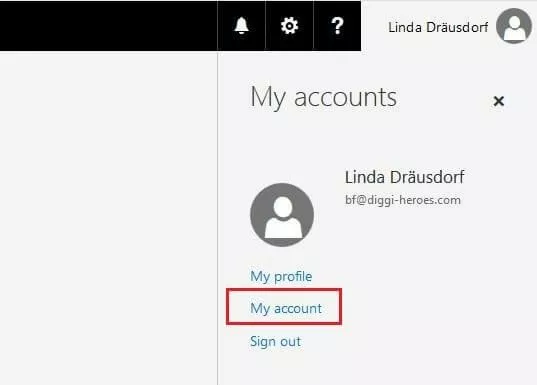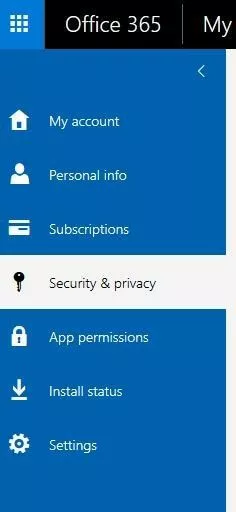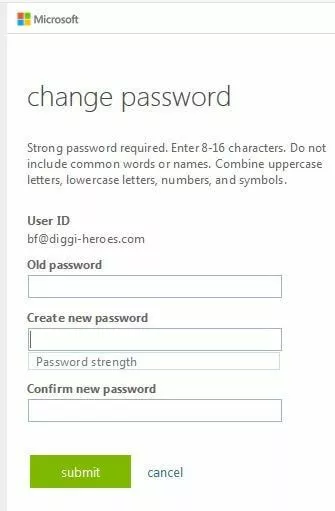Comment modifier son mot de passe Outlook ?
Si vous liez votre adresse Email à Outlook, vous devez également entrer le mot de passe de votre compte Email. Outlook stocke le mot de passe pour récupérer et afficher automatiquement tous les messages qui se retrouvent dans la boîte aux lettres. Ainsi, si vous modifiez le mot de passe au fil du temps (pour des raisons de sécurité, par exemple), il est nécessaire d'effectuer ces modifications dans Outlook également, sinon l'application client ne pourra pas accéder au compte ni récupérer votre courrier électronique comme d'habitude.
Si le compte que vous configurez n'est pas un compte Exchange (vous ne pouvez le personnaliser qu'avec l'aide de l'administrateur), vous pouvez changer le mot de passe dans Outlook vous-même en quelques étapes. Mais comment changer de mot de passe Outlook dans le Desktop client ? Et comment cela fonctionne-t-il pour les autres mots de passe Outlook, par exemple, les mots de passe pour les fichiers de données ou pour l'application Web Outlook ?
Pour modifier les mots de passe de messagerie dans Outlook
Si vous avez changé le mot de passe de votre compte Email sur web.de, Gmail and Co. et que vous souhaitez que ce changement soit effectif dans votre client Outlook, vous devez d'abord ouvrir les paramètres du compte dans Outlook. Dans la première étape, cliquez sur le bouton « Fichier » à l'extrême gauche de la barre de menu du client de messagerie :
Outlook vous présente maintenant tous les comptes de messagerie que vous avez liés au client Microsoft. Cliquez sur le compte pour lequel vous souhaitez modifier le mot de passe, puis appuyez sur « Modifier » :
Remplacez maintenant le mot de passe enregistré dans Outlook par le mot de passe nouvellement sélectionné pour votre compte e-mail et cliquez sur « Suivant » et « Terminer ».
Changer le mot de passe du fichier de données Outlook : comment ça marche ?
Lorsque vous associez des comptes de messagerie à Outlook, le client stocke diverses informations - telles que des entrées de calendrier ou des contacts - ainsi que des copies des messages envoyés et reçus localement dans des fichiers de données Outlook (fichiers PST ou OST) sur votre disque dur. Pour les protéger contre tout accès non autorisé, vous pouvez protéger les fichiers de données avec un mot de passe. Si vous voulez utiliser cette option ou changer le mot de passe actuel d'un fichier de données Outlook utilisé, procédez comme suit :
Appelez l'affichage par défaut de votre client Outlook (onglet « Démarrer ») et cliquez avec le bouton droit de la souris sur le compte Email pour lequel vous souhaitez attribuer un mot de passe de fichier de données ou dont vous souhaitez modifier le mot de passe. Dans le menu contextuel, cliquez sur « Propriétés du fichier de données » :
Vous pouvez maintenant attribuer un mot de passe pour le fichier ou modifier le mot de passe Outlook actuel. Dans les deux cas, saisissez le mot de passe de votre choix dans la ligne « Nouveau mot de passe » et confirmez-le en le saisissant à nouveau dans la ligne suivante (« Confirmer mot de passe »). Si vous modifiez le mot de passe, vous devez également saisir le mot de passe actuellement valide sur la première ligne. Le cas échéant, enregistrez le nouveau mot de passe dans la liste des mots de passe Outlook et confirmez les modifications à la dernière étape avec « OK ».
Changer le mot de passe dans Outlook Web App (OWA)
L'application Web Outlook (OWA) vous permet d'utiliser le client de messagerie de Microsoft en dehors de votre propre PC et sans installation supplémentaire sur un autre appareil. Pour ce faire, connectez-vous à la solution client de messagerie Web de Microsoft avec votre adresse et votre mot de passe, qui peuvent être modifiés à tout moment. Pour modifier votre mot de passe, il vous suffit d'accéder aux paramètres de votre compte en cliquant sur votre profil utilisateur et en sélectionnant « Mon compte » dans le menu :
Dans l'aperçu suivant, sélectionnez « Sécurité et protection des données » :
Entrez votre mot de passe actuel, puis le nouveau mot de passe, avant de confirmer ce dernier dans la ligne suivante et de compléter le changement de mot de passe en cliquant sur « submit ».